win10设置进不去 win10设置打不开怎么办
win10设置进不去,随着Windows 10操作系统的普及和使用,一些用户可能会遇到一些问题,例如无法进入或打开Windows 10的设置界面,当我们遇到这样的问题时,可能会感到困惑和沮丧。幸运的是有一些解决方法可以帮助我们解决这个问题。在本文中我们将探讨一些常见的原因和可能的解决方案,以帮助那些遇到无法进入或打开Windows 10设置的用户。
操作方法:
1.首先启用系统诊断功能,使用快捷组合键WIN+R调出运行,输入msconfig,点击确定,如下图所示
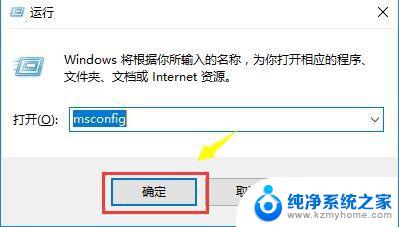
2.进入启动后,在常规选项卡下选择诊断启动,如下图所示
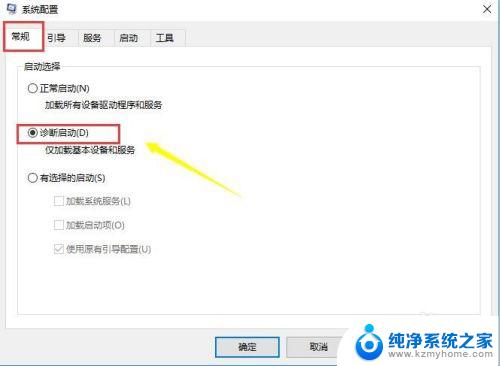
3.进入服务选项卡,将下面的隐藏Microsoft 服务复选框勾选,然后点击全部禁用,重启电脑,如下图所示
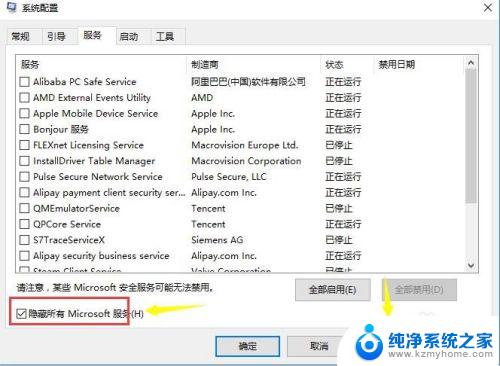
4.如果无法界面,我们打开命令提示符(管理员)。
家庭版直接右键单击开始键可以看到这个选项,
专业版点击开始键-所有程序--Windows系统--命令提示符,右键--更多--以管理员运行,如下图所示
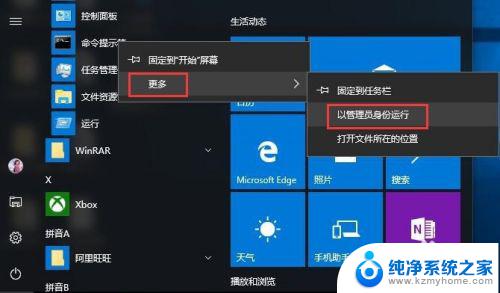
5.命令提示框输入dism.exe /online /cleanup-image /scanhealth 回车,注意/前有空格等待执行完成。可能要几分钟,如下图所示
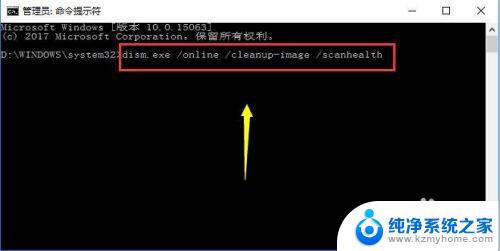
6.接着输入dism.exe /online /cleanup-image /restorehealth 回车,注意/前有空格。你可以直接复制,执行完成后,重启电脑即可,如下图所示
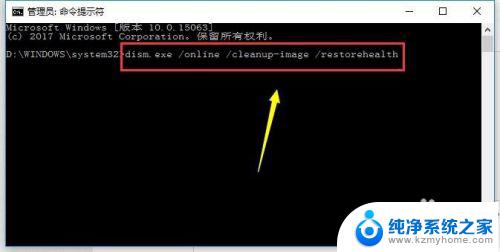
以上就是Win10设置无法打开的所有内容,如果您遇到此问题,请按照以上步骤解决,我们希望这些建议对您有所帮助。
win10设置进不去 win10设置打不开怎么办相关教程
- 为什么电脑的设置点不进去 Win10设置打不开怎么解决
- windows10 设置打不开 win10设置界面打不开怎么办
- window设置打不开 win10设置打不开怎么办
- win10怎么设置不睡眠 win10电脑怎么设置永不进入睡眠模式
- 笔记本电脑进不去系统怎么恢复出厂设置 win10系统进不了怎么恢复出厂设置
- 电脑设置打开了点不动 Win10设置打不开解决方法
- 电脑设置点不开 win10设置打不开无法解决
- win10 开机一直转圈 Win10开机转圈圈进不去系统怎么办
- win10其他电源设置打不开 Win10电源选项设置在哪里
- 电脑设置打不开没反应 win10点设置没反应怎么解决
- 如何关闭键盘win键 win10系统如何关闭win键组合键
- 怎么看笔记本电脑激活时间 win10系统激活时间查看步骤
- win10单独断网某一软件 Win10单个软件导致断网问题解决
- 怎么取消桌面广告 win10如何关闭桌面弹出广告
- 电脑怎么连接小米音响 小米蓝牙音响如何在win10上连接
- 怎么关掉语音识别 Win10语音识别关闭步骤
win10系统教程推荐
- 1 怎么看笔记本电脑激活时间 win10系统激活时间查看步骤
- 2 win10自动休眠设置 win10自动休眠设置方法
- 3 笔记本蓝牙连接电视后如何投屏 win10笔记本无线投屏到电视怎么设置
- 4 win10关闭windows防火墙 Win10系统关闭防火墙步骤
- 5 win10开机图标变大了 win10电脑重启图标变大解决技巧
- 6 电脑重置后windows怎么激活 win10系统重置后激活方法
- 7 怎么开电脑麦克风权限 win10麦克风权限在哪里可以找到
- 8 windows 10开机动画 Windows10开机动画设置方法
- 9 输入法微软拼音怎么调 win10电脑微软拼音输入法怎么调整
- 10 win10没有ppt怎么办 win10右键新建中没有PPT选项怎么添加